El Almacenamiento Seguro de Messenger es una función que permite a los usuarios almacenar mensajes importantes de forma completa y segura. Al activar esta función, los mensajes e imágenes seleccionados se almacenarán en una plataforma segura y solo podrán acceder a ellos usuarios verificados.
Además, esta función también le permite crear copias de seguridad de datos importantes y protegerlos contra pérdidas debido a errores técnicos o incidentes inesperados.
Sin embargo, algunos usuarios consideran que almacenar y gestionar mensajes e imágenes en la memoria segura es bastante complicado e incómodo. Además, al iniciar sesión en un nuevo dispositivo, es necesario introducir un código PIN para acceder a toda la conversación. Esta función resulta molesta e incómoda para muchos usuarios.
Cómo desactivar el almacenamiento seguro en Messenger
Si desea desactivar el almacenamiento seguro en Messenger usando su teléfono, los usuarios pueden seguir los pasos a continuación:
Paso 1: Primero, abre la app de Messenger en tu teléfono. En la esquina superior izquierda de la pantalla, verás un ícono de menú de 3 líneas; haz clic en él. Se abrirá un panel de opciones.
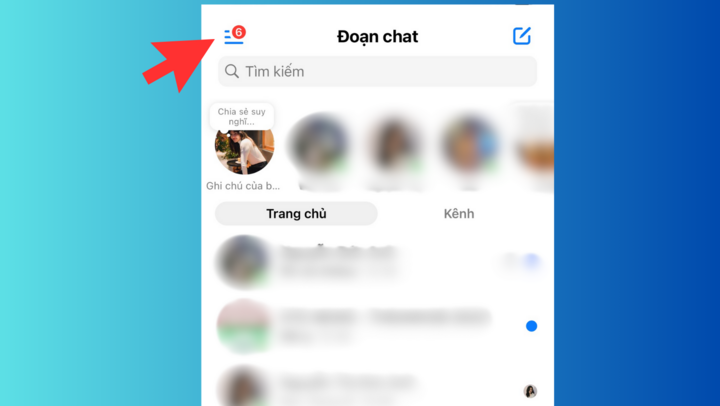
Paso 2: Haga clic en el icono de configuración en la esquina superior derecha del panel de opciones.
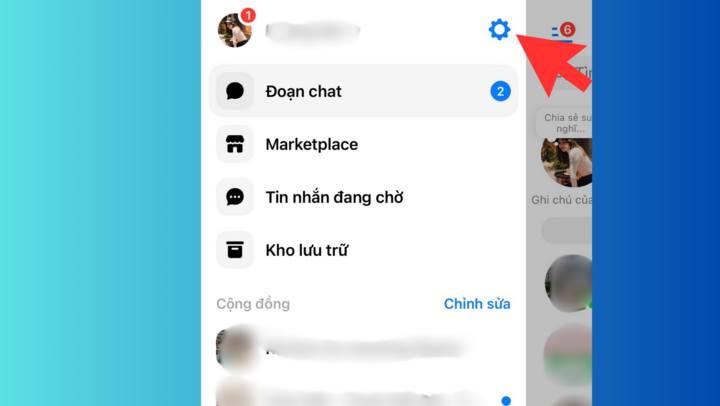
Paso 3: A continuación, en la interfaz de configuración de la aplicación, seleccione Privacidad y seguridad.
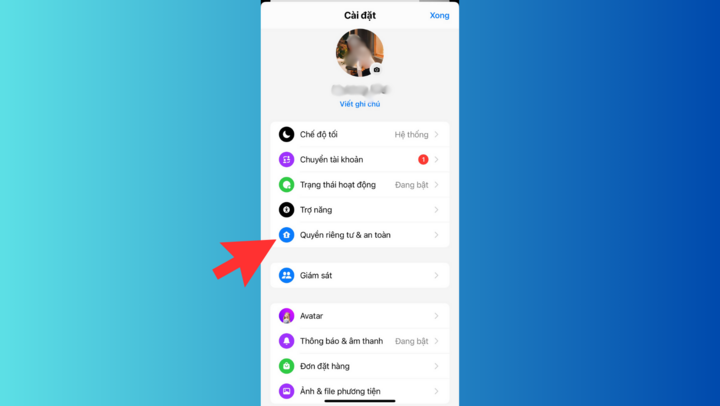
Paso 4: Seleccione Chat cifrado de extremo a extremo.
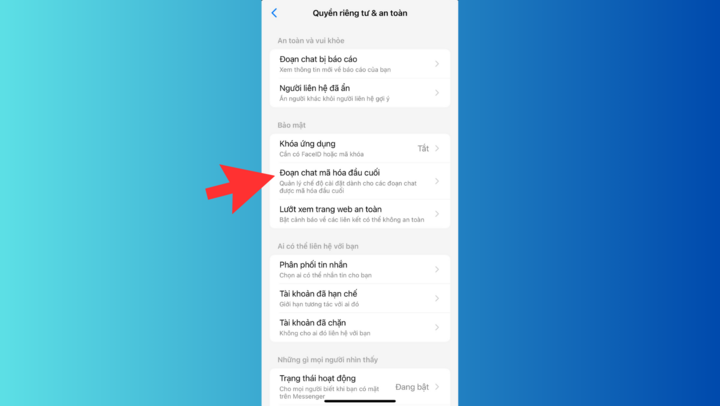
Paso 5: Luego, haga clic en Archivar mensaje.
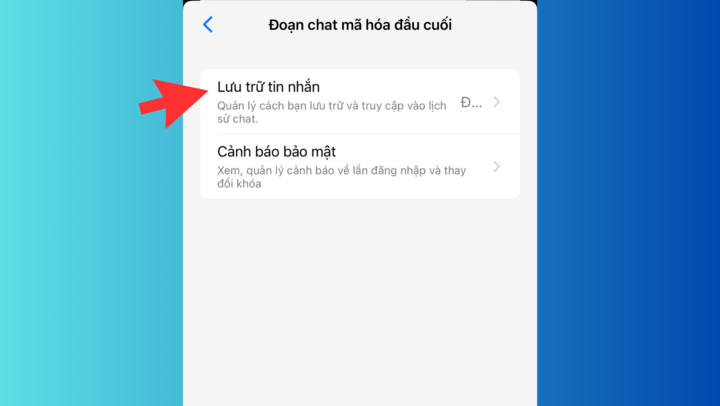
Paso 6: Tienes dos opciones: Desactivar la memoria segura y Borrar y desactivar la memoria segura. Para desactivarla, haz clic en Desactivar la memoria segura.
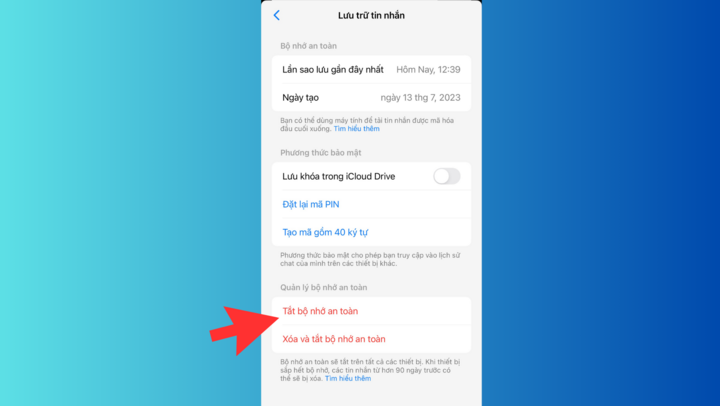
Paso 7: Haga clic en Continuar e ingrese el código PIN para completar.
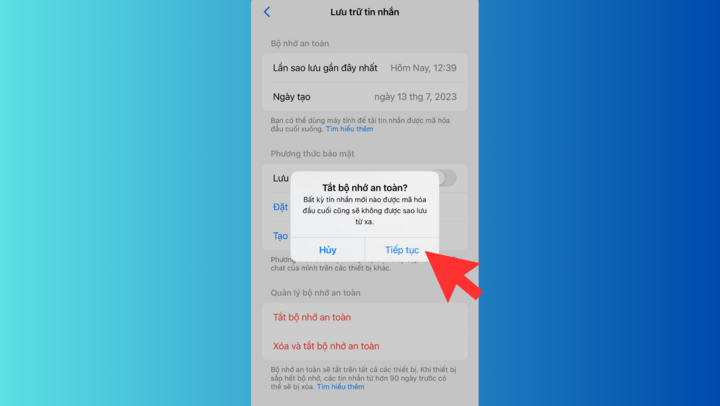
¿Desactivar el almacenamiento seguro en Messenger afecta la seguridad de los datos?
Desactivar el almacenamiento seguro en Messenger afectará la seguridad de tus datos. Si lo activas, los mensajes y fotos importantes se almacenan en una plataforma segura. Los usuarios solo podrán acceder a los datos tras realizar la verificación necesaria.
Deshabilitar esta función reducirá la seguridad de sus datos, especialmente si no toma otras precauciones para proteger sus datos importantes.
Por último, si aún así decide desactivar el almacenamiento seguro, considere medidas de seguridad alternativas como usar aplicaciones de almacenamiento en la nube, realizar copias de seguridad de sus datos periódicamente o usar otras herramientas de seguridad de datos para garantizar que sus datos permanezcan completamente protegidos.
Algunas notas al desactivar la memoria segura en Messenger
Para aplicar de manera efectiva el proceso de apagado seguro de la memoria en Messenger, tenga en cuenta los siguientes aspectos:
Antes de desactivar el almacenamiento seguro, considere detenidamente si necesita guardar mensajes y fotos importantes. Esto le ayudará a decidir si desactivarlo se ajusta a sus necesidades.
Si decide desactivar el almacenamiento seguro, considere hacer una copia de seguridad de los datos importantes antes de hacerlo. Esto le ayudará a no perderlos después de desactivarlo.
Antes de confirmar la desactivación del almacenamiento seguro, asegúrese de examinar cuidadosamente las opciones y comprender los problemas que enfrentará con su decisión.
[anuncio_2]
Fuente










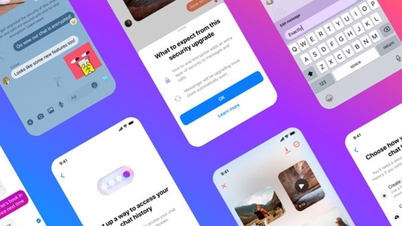

















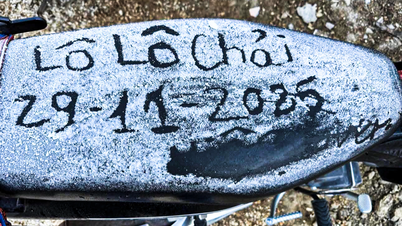







































































Kommentar (0)